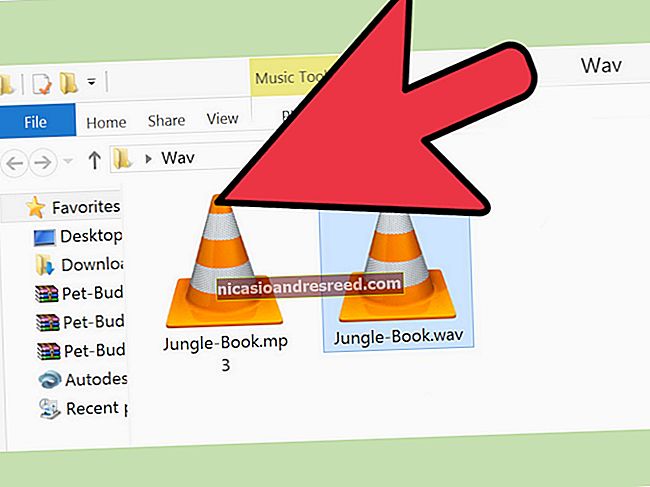Como pesquisar texto no Word

O Microsoft Word fornece um recurso que permite pesquisar texto em um documento. Você também pode usar as configurações avançadas para tornar sua pesquisa mais específica, como correspondência de maiúsculas e minúsculas ou ignorar pontuação. Veja como usá-lo.
Encontrar texto em um documento do Word
Para pesquisar texto no Word, você precisará acessar o painel “Navegação”. Você pode fazer isso selecionando “Find” no grupo “Editing” da guia “Home”.

Um método alternativo para acessar este painel é usar a tecla de atalho Ctrl + F no Windows ou Command + F no Mac.
RELACIONADO:Como pesquisar texto dentro de qualquer arquivo usando o Windows Search
Com o painel “Navegação” aberto, digite o texto que deseja encontrar. O número de instâncias em que o texto aparece em todo o documento será exibido.

Você pode navegar pelos resultados da pesquisa selecionando as setas para cima e para baixo localizadas abaixo da caixa de pesquisa ou clicando diretamente no snippet do resultado no painel de navegação.

Configurando recursos de pesquisa avançada
A ressalva com a função de pesquisa básica é que ela não leva em consideração muitas coisas, como o caso das letras no texto. Isso é um problema se você estiver pesquisando um documento que contém muito conteúdo, como um livro ou tese.
Você pode ajustar esses detalhes indo para o grupo “Editando” da guia “Página inicial”, selecionando a seta ao lado de “Encontrar” e selecionando “Pesquisa avançada” na lista suspensa.

A janela “Find and Replace” aparecerá. Selecione “Mais”.

No grupo “Opções de pesquisa”, marque a caixa ao lado das opções que deseja ativar.

Agora, da próxima vez que você pesquisar um texto no Word, a pesquisa funcionará com as opções avançadas selecionadas.
RELACIONADO:Microsoft Word: Fundamentos da Formatação de Documentos